Prácticamente, a todos en mayor o menor medida, nos hace falta saber cómo instalar Office 365 ya sea en Windows, Android, iPhone o Mac. La suite de Microsoft es sumamente útil para realizar una gran cantidad de tareas de ofimática; un poco más abajo veremos los pasos a seguir para poder instalarla en cualquiera de estos dispositivos.
Cómo instalar Office 365 en Windows

Lo primero que tendremos que hacer es ingresar al sitio web oficial de Microsoft Office e iniciar sesión.
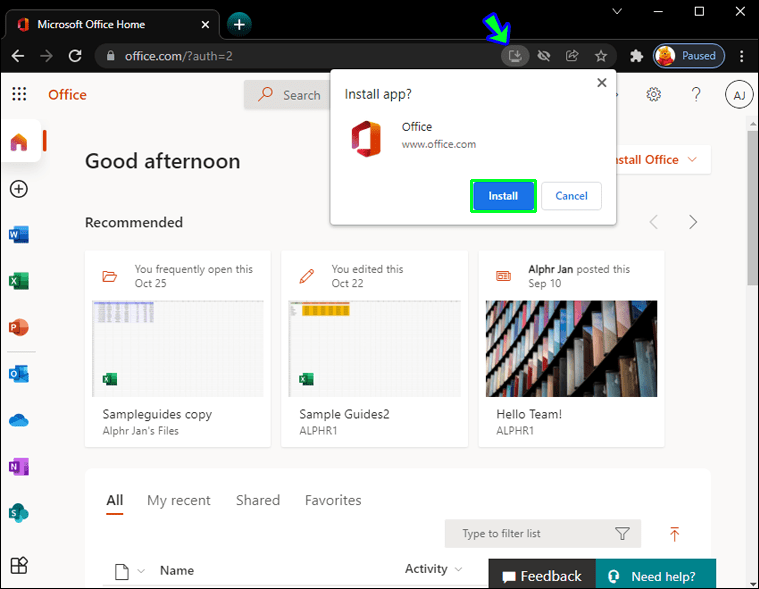
Una vez que iniciamos sesión, vamos a tener que seleccionar “Instalar aplicaciones de Office 365”.
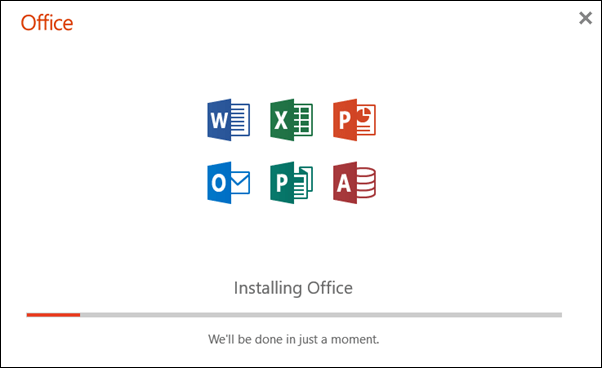
Seleccionaremos las aplicaciones que necesitamos. Luego le vamos a dar clic al botón “Descargar”; una vez que este terminara la descarga, el instalar se iniciara automáticamente y comenzara a instalar las aplicaciones que seleccionamos. Aquí vamos a tener que esperar.
La primera vez que abramos una aplicación, tendremos que iniciar sesión para activar el producto. Adicionalmente, iniciar sesión nos será útil para poder guardar todo nuestro trabajo en OneDrive.
Cómo instalarlo en una Mac
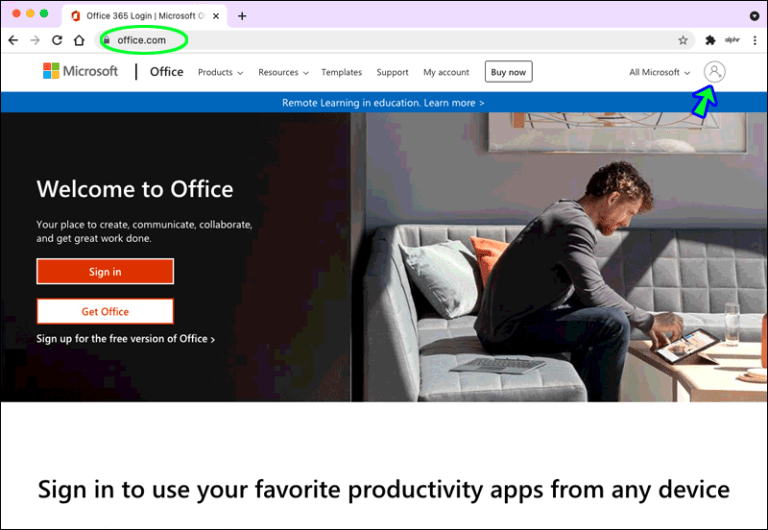
La manera de instalar Office en Mac es prácticamente igual a Windows. Tendremos que iniciar visitando la web de Office e iniciando sesión.
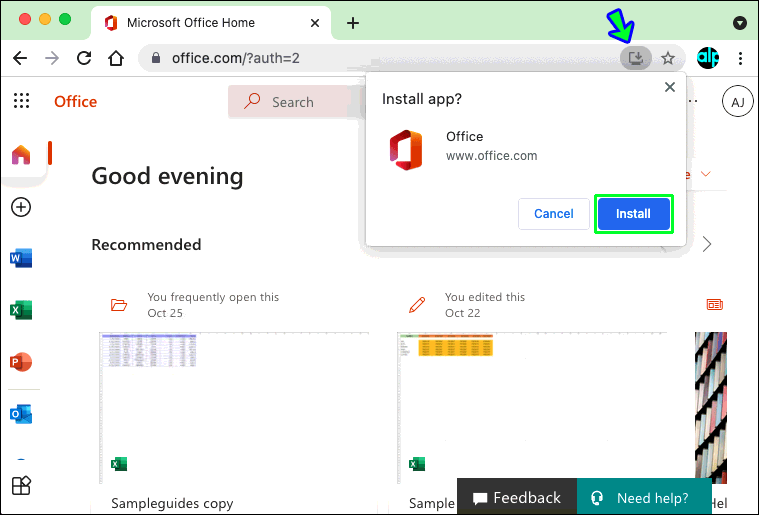
A continuación, vamos a tener que elegir “Instalar aplicaciones Office 365”.
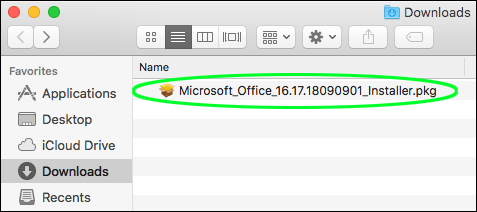
Seleccionaremos las aplicaciones que queremos descargar y le daremos clic al botón “Descargar”. Una vez que se completa la descarga, tendremos que abrir “Finder”, luego vamos a “Descargas” y tendremos que dar clic en “Microsoft Office installer.pkg”.

Seguiremos las instrucciones de instalación. Una vez que termine procedemos a abrir el Lauchpad; seleccionamos el icono de Microsoft Word.
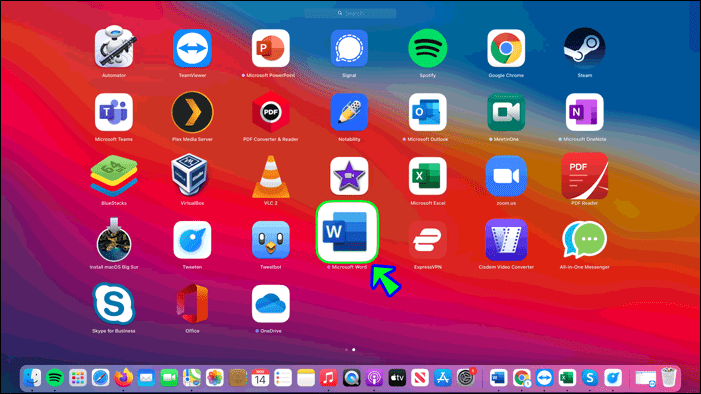
Veremos que aparece una ventana de “Novedades” y simplemente le damos clic en “Iniciar” o “Comenzar” para poder seguir los pasos necesarios para activar el producto.
Cómo instalar Microsoft Office 365 en Android
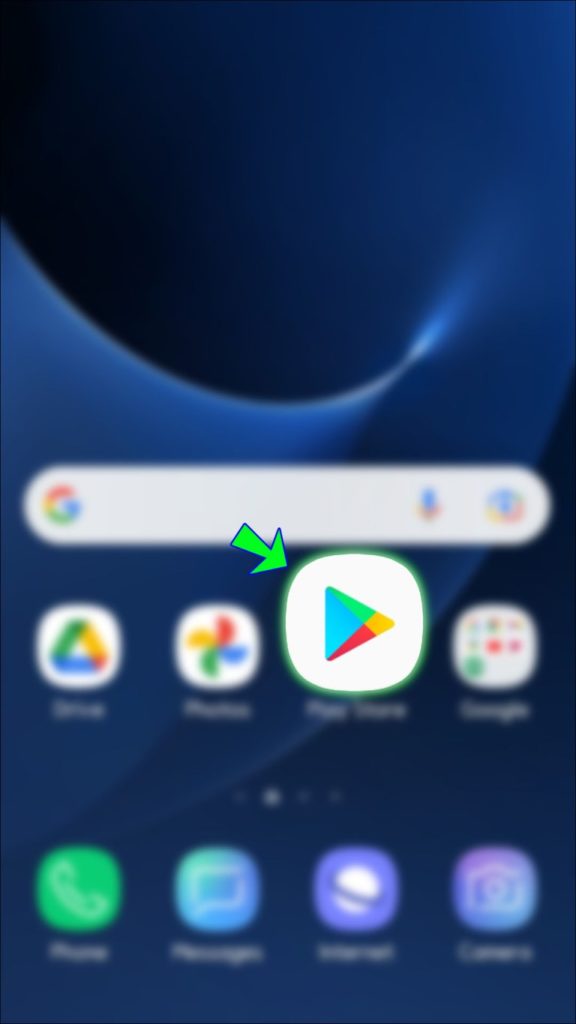
Las apps de Office 365 también se encuentran en dispositivos móviles, algo ideal para realizar ediciones rápidas cuando no tenemos el ordenador cerca. Así que iniciamos abriendo la Play Store.
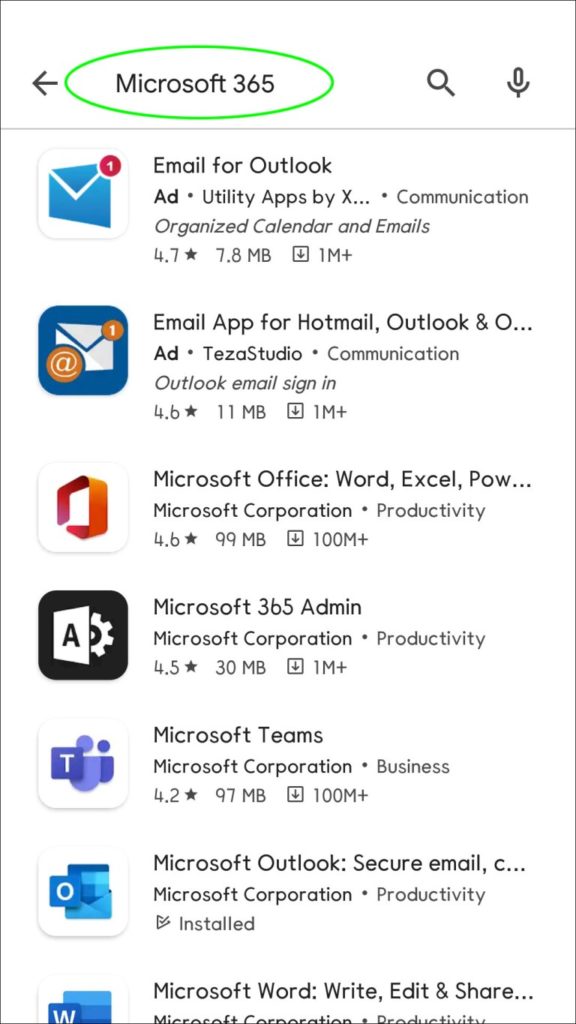
En el buscador escribimos “Microsoft Office 365”, generalmente sería el primer resultado, así que presionamos en “Instalar”.
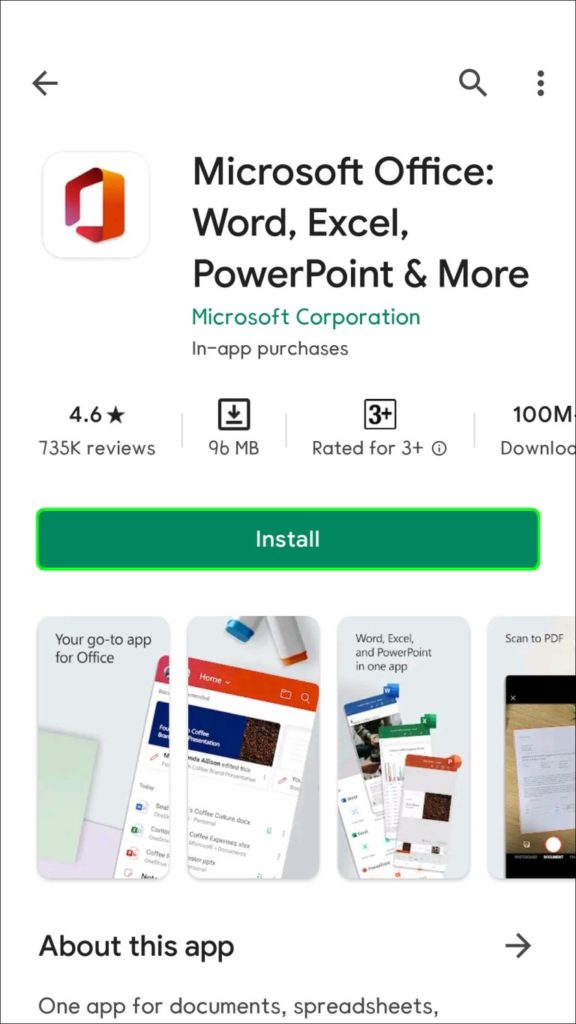
Cuando termine de descargar e instalar la aplicación, tendremos que presionar en el botón que dice “Abrir”.
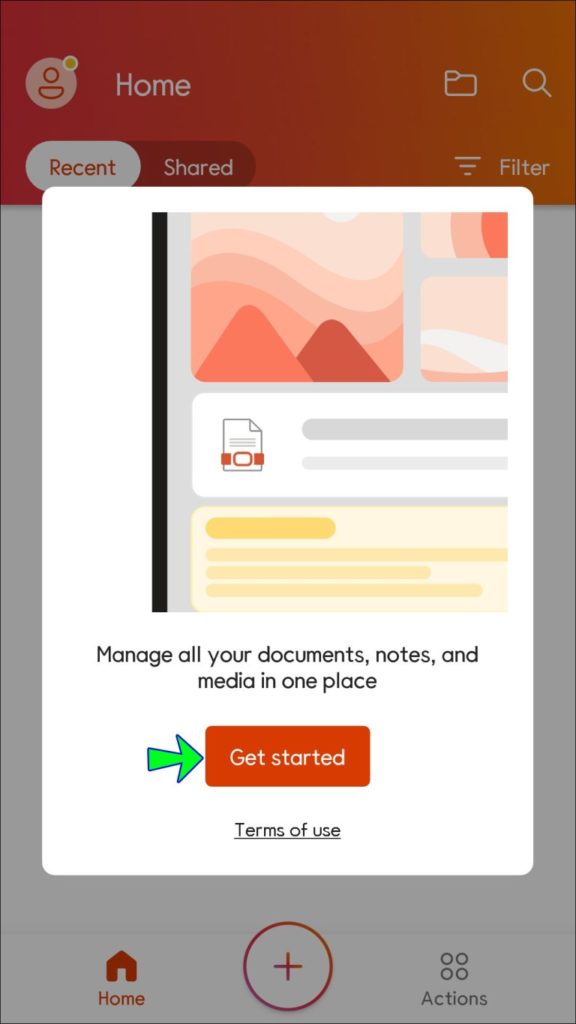
Apenas abrimos la app tendremos que presionar en “Permitir” para otorgarle diferentes permisos a la app para que funcione. Una vez abierta, vamos a dar clic en “Empezar”.
Seleccionaremos “Conectar una cuenta” e iniciamos sesión. De esta forma podremos tener acceso a programas interesantes y sobre todas las cosas sumamente útiles como Microsoft Word, Excel y PowerPoint desde nuestro dispositivo móvil.
Descargar e instalar Office 365 en iPhone
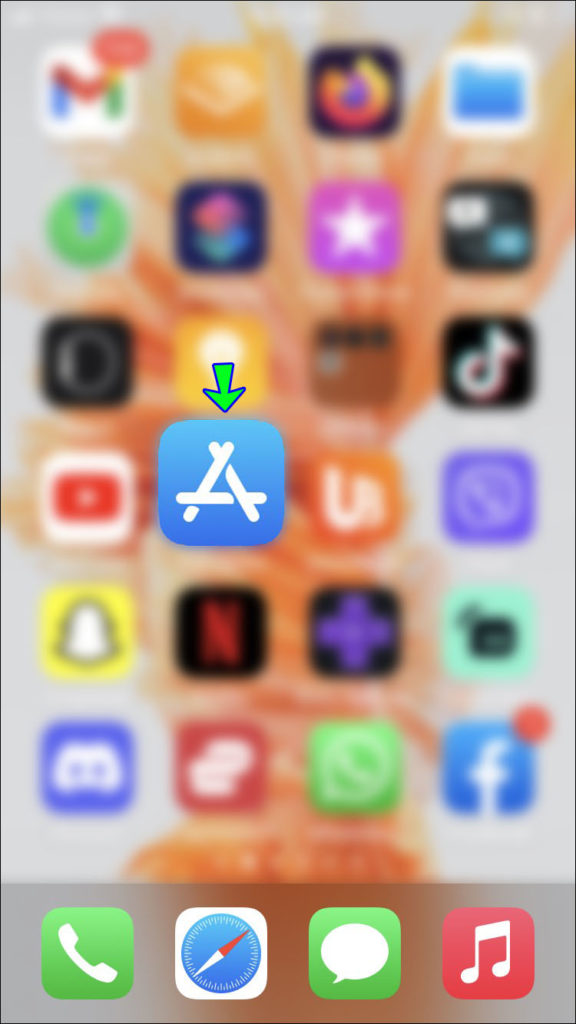
También podemos descargar la suite de Microsoft desde cualquier dispositivo Apple con iOS; comenzamos abriendo la App Store.
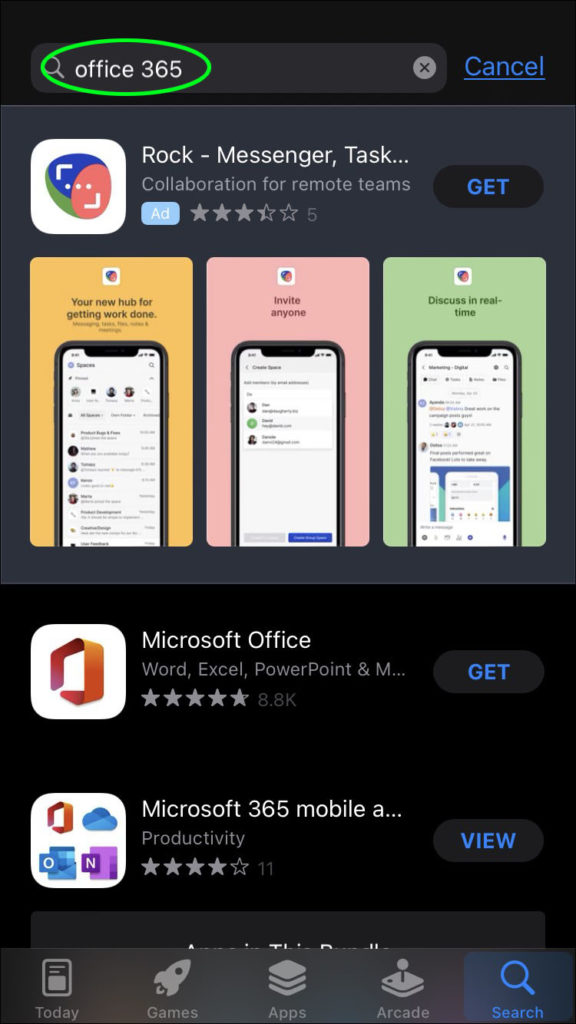
En el buscador de la parte superior, simplemente vamos a tener que escribir “Office”. Una vez que veamos los resultados, el primero debería ser “Microsoft Office” así que vamos a presionar en “Obtener”.
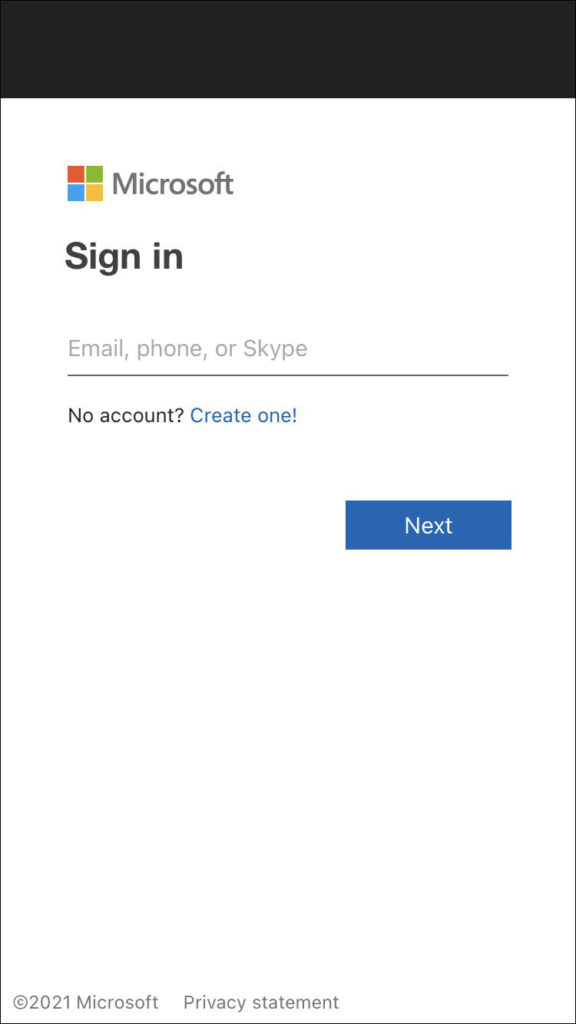
Una vez que la app termine de instalarse, presionaremos “Abrir”. Vamos a ver una ventana con bastante información. Nos deslizaremos hasta la tercera pantalla y luego presionamos en “Iniciar sesión”. Aquí tendremos que ingresar la información necesaria y presionamos en “Siguiente” para abrir nuestra cuenta y comenzar a usar las aplicaciones.

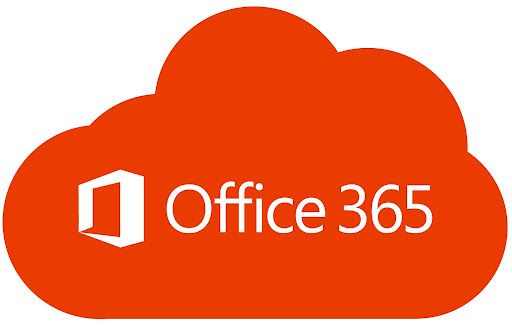
¿Tienes alguna pregunta o problema relacionado con el tema del artículo? Queremos ayudarte.
Deja un comentario con tu problema o pregunta. Leemos y respondemos todos los comentarios, aunque a veces podamos tardar un poco debido al volumen que recibimos. Además, si tu consulta inspira la escritura de un artículo, te notificaremos por email cuando lo publiquemos.
*Moderamos los comentarios para evitar spam.
¡Gracias por enriquecer nuestra comunidad con tu participación!